
MacgoといってもWindows対応版もあります。
Macgo INTERNATIONAL LTD.さんからBlu-ray再生アプリをご提供いただきましたのでレビューしてみます。
Macに繋げるBlu-rayドライブはMacを買った当初に買ってありましたが、Blu-rayのソフト(コンテンツ)は個人的には持っていないので家族の持っているソフトでDVDとの違いなど見比べてみたいと思います。
冒頭写真はハリーポッターのBlu-rayソフトですが、同じコンテンツでないとDVDとBlu-rayと見て比べることが難しいので実際には嫁の持っている東方神起とかいうグループのライブビデオでベンチマークしてみます。
MacgoのBlu-rayプレーヤー Standard
販売サイトについて
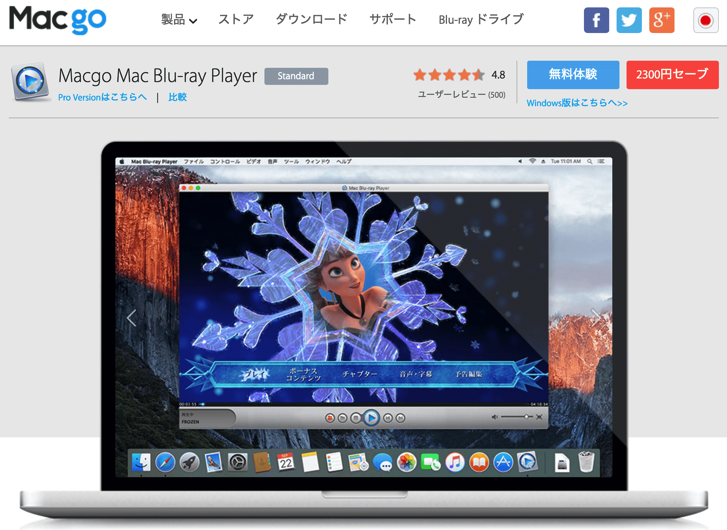
Macgo Mac Blu-ray Player-Macでブルーレイ再生
今回ご提供いただいたのは
Mac Blu-ray Player Standard版です。記事執筆時点ではシングルライセンスが割引適用キャンペーン中で4600円ということでした。
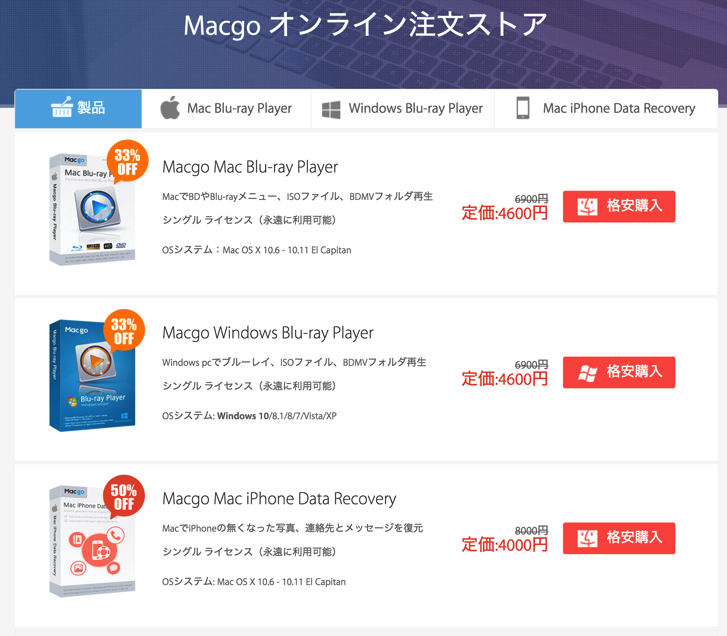
Macgo Mac Blu-ray Player-Macでブルーレイ再生
Blu-rayを再生させるハード
冒頭写真のポータブルBlu-rayドライブはUSB3.0対応でBlu-ray書き込みが出来るロジテックのものを使ってます。
こいつの電源確保について記事書いてます。

MacgoのBlu-rayプレーヤー Standard起動
▼最初に標準のプレーヤーじゃないけどどうするか設定を促されます。もちろんあとからでも設定しなおせるのでキャンセルしちゃって全然大丈夫です。
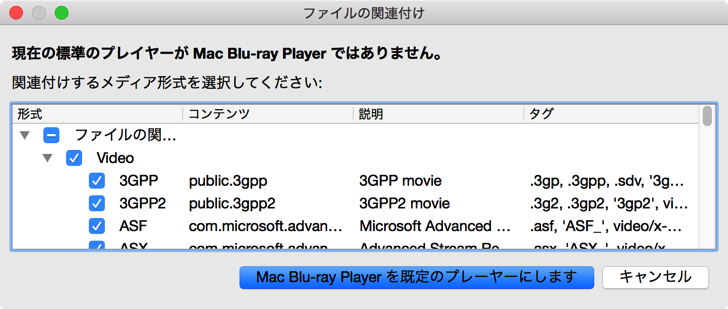
▼初回起動時にメルアドとライセンスキーを入力してライセンス登録します。
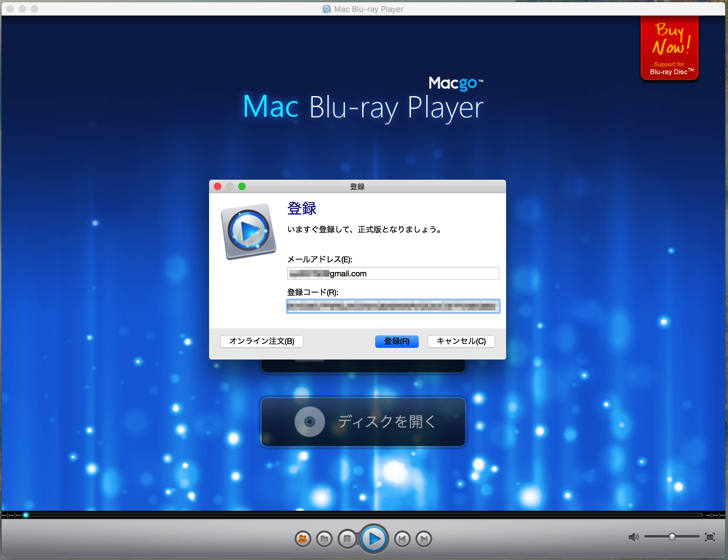
▼あとはシンプルなメニューが画面に表示されます。

▼ディスクをセットすればドーンとパソコンの画面でBlu-rayが鑑賞できますよね。
ちなみにカメラでディスプレイを撮影するとブレまくりますので果たしてBlu-rayなのかどうかわからない状態です。

画質比較してみる
ぼくは極端な近視乱視なのでよく見えないことに変わりがなくはっきり申し上げてDVDだろうとBlu-rayだろうとそんなに関係ないんです。
でもせっかくなのでどれくらい違うものなのか客観的評価はできないかとスクショだけでも撮ってみました。
あ、今回評価してみたMacgoのBlu-rayプレーヤーはBlu-rayだけでなくDVDもちゃんと再生できましたのでご心配いりません。
Macの標準DVD再生アプリだとスナップショットを撮れませんでしたが、このMacgoのBlu-rayプレーヤーのアプリではBlu-rayだろうとDVDだろうとスナップショットが撮れました。
▼メニューから選択するかAlt+Command+Sでできます。
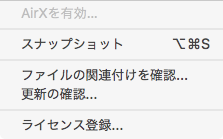
▼これが東方神起ライブDVDのスナップショットです。パソコンデスクトップの中で1/5ぐらいの面積でしょうか。
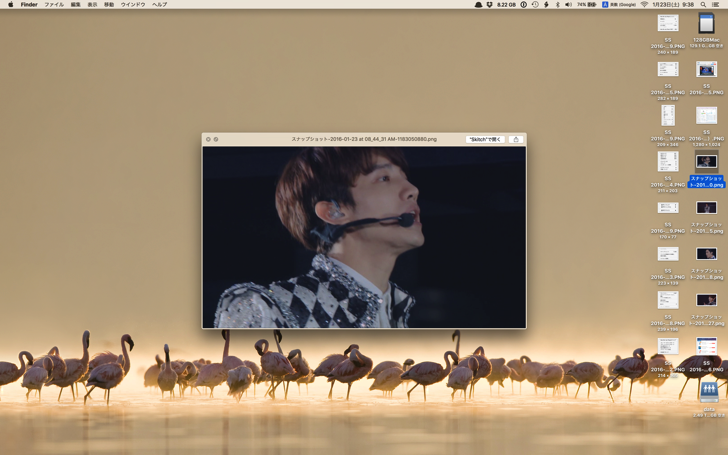
▼そしてこちらが同じライブのBlu-ray版の一瞬をスナップショットしたものです。同じパソコンの同じ解像度条件でこちらはデスクトップの大部分を占めているのがわかります。
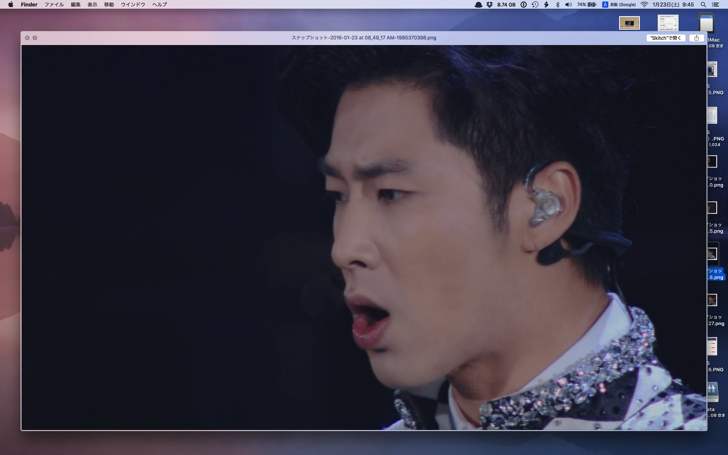
上記の2枚の画像はDVDとBlu-rayをドライブから入れ替えて再生させて全く同じにスナップショット取得の操作をしたのですが、吐き出された写真のサイズが全然違っていたわけです。
今までこういう実験はしたことなかったのですが、これではBlu-rayの画質が良いというが嫌でも一目瞭然です。同じ映像を表示するのに情報量が約4倍なんですね。
実際にはディスプレイの大きさに合うように引き伸ばして見ているわけです。
1/4の画素数のものを大画面で見るのと、そうでないのではキレイさが違いますね。
▼同じ大きさにしてしまい画像も圧縮してしまってますが、いくらか違いがありますかね。
上のチャンミンがDVDで下のユンホがBlu-rayです。


今日はこう思ったよ
今回Macgo INTERNATIONAL LIMITED.さんのBlu-ray再生アプリを評価しようとしてそもそも基本であるBlu-rayがいかにキレイなものかといことを思い知らされてしまいました。
ただMacでBlu-rayを再生するのにこのMacgoのBlu-rayプレーヤーはライセンスの更新料などかかるわけでもなく買い切りなので価格は悪くないと思います。
といってもそれなりの料金ではありますし、世の中には無料のBlu-ray再生アプリもありますがそれはそれで再生させるまでの多少の手間がかかります。無料再生するための手間と無料無保証によるリスクを考えたら確実に手間いらずでBlu-rayが見られるアプリとしては手頃かなと思います。



